Hello WordPress!
ちょっとむしゃくしゃしたことがあったので、さくらインターネットの鯖に WordPress をインスコしてみますた。なんでそういう話になるのかは、私にも分かりませんww
おおまかな手順はこんな感じです。
- MySQL データベースを初期化
- phpMyAdmin でデータベースの言語設定を確認
- WordPress をインストール
MySQL データベースを初期化
MySQL データベースの初期化は、コンパネ (サーバコントロールパネル) のデータベース設定から行えます。データベースが初期化されていない状態でデータベース設定を開くと、データベースパスワードを入力されるように促されますので、
適当なパスワードを入力すると初期化が完了し、データベースの設定画面が開きます。
さすがさくらたん、簡単だね!!
phpMyAdmin でデータベースの言語設定を確認
初期化が完了したら、データベース設定の管理ツール phpMyAdmin を開き MySQL データベースの言語設定を確認しておきます。
phpMyAdmin を開いたページの右側に以下のような表示があります。これが言語設定です。
後で WordPress をインストールする際に必要となりますので、必死で覚えるかメモっておいてください。メモんなくてもたぶん euc だと思いますがw
ちなみに phpMyAdmin からデータベースの言語設定を変えることもできますが、MySQL の UTF8 の実装は色々とバグがあるみたいなので euc のまま運用した方が無難だと思います。どんなバグがあるかはググれカスでございます。
WordPress をインストール
よく考えたらアップロードする前に WordPress がいりますね。ja.wordpress.org に日本語版があると思います。
インストール手順は WordPress インストールを見ていただいた方が早いと思います。簡単に説明しますと、
- ZIP を拾ってきて適当なディレクトリに展開
- wp-config-sample.php を wp-config.php にコピーもしくはリネーム
- wp-config.php のデータベース設定を書き換える
- ブラウザから wp-admin/ にアクセス
という感じになります。
さくらインターネットのサーバにインストールする際は、コンパネのデータベース設定を元に wp-config.php のデータベース設定をこんな感じに書き換えます。
/* データベース名に書き換える */
define(‘DB_NAME’, ‘putyourdbnamehere’);/* データベース ユーザ名に書き換える */
define(‘DB_USER’, ‘usernamehere’);/* データベース 接続パスワードに書き換える */
define(‘DB_PASSWORD’, ‘yourpasswordhere’);/* データベース サーバに書き換える */
define(‘DB_HOST’, ‘localhost’);/* euc-jp に書き換える */
define(‘DB_CHARSET’, ‘euc-jp’);
ファイル中のコメントや上記のインストール手順を参考にデータベース設定以外についても wp-config.php を編集し、wp-admin にアクセスすればインストール完了です。
インストールしてみて…
WordPress をインストールするのは始めてだったのですが、インスコ自体はそんなに難しくないと思います。
ただ、WordPress 自体の使い勝手については…正直微妙っていう感じです。まああまり使い込んでいる訳ではありませんので、これ以上の発言は控えさせて頂きますw
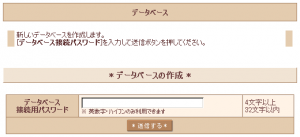
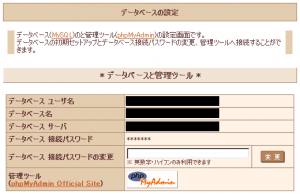
女媧御前曰く…
帰ってきても酔ってるので
積み残しのまんがを読むのがマストなのじゃ
あるいはHello WordPress!を読むのじゃぞ…
[...] 一番最初に書いたHello WordPress!のURLはhttp://sakuratan.biz/archives/1でしょ… で、次に書いたテレパシーと Ping を送ってみるテストのURLがhttp://sakuratan.biz/archives/101。 [...]